Nová aktualizace operačního systému pro Mac macOS High Sierra se co nevidět dostane mezi širokou veřejnost. Apple slibuje, že její používání bude ještě lepší a efektivnější, než u jejího předchůdce macOS Sierra. Přečtěte si s předstihem desítku tipů, jak využít macOS High Sierra opravdu na maximum.
1. Nastavení webových stránek v Safari
Uživatelé budou moci v macOS Sierra provést specifická nastavení webového prohlížeče Safari pro jednotlivé stránky. Mezi tato nastavení patří třeba velikost zobrazení stránky nebo třeba možnost vypnutí či zapnutí notifikací či blokátorů obsahu. Stejně tak lze pro každý web zvlášť nastavit soukromí webkamery a mikrofonu nebo vypnout automatické přehrávaní obsahu.
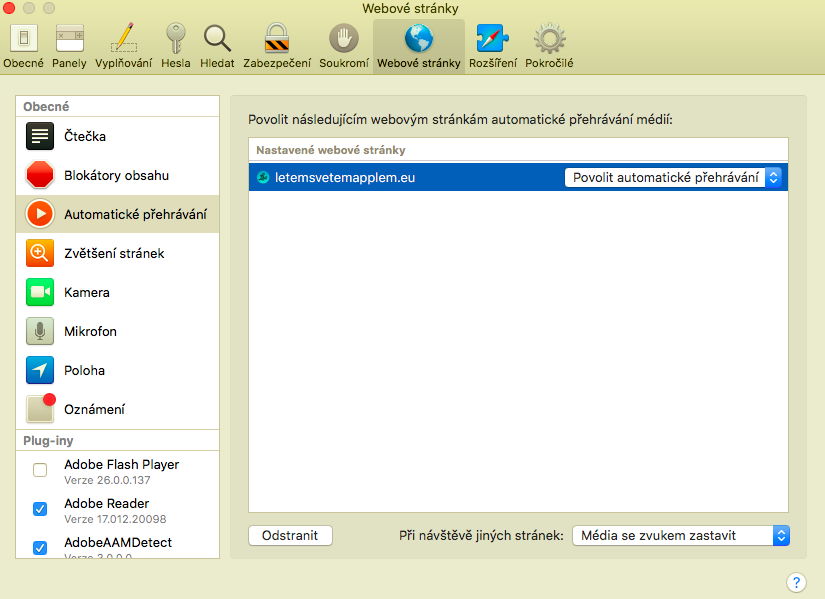
2. Split View v Mailu
Řada uživatelů předchozích verzí operačních systémů pro počítače od Applu nebyla spokojená s používáním nativní aplikace Mail v zobrazení na celou obrazovku. V High Sierra ale dochází ke změně, při níž se okno aplikace po kliknutí na možnost vytvoření nové zprávy rozdělí automaticky na dvě části, takže budete mít přehled jak o vytvářené zprávě, tak i o ostatních zprávách ve schránce.
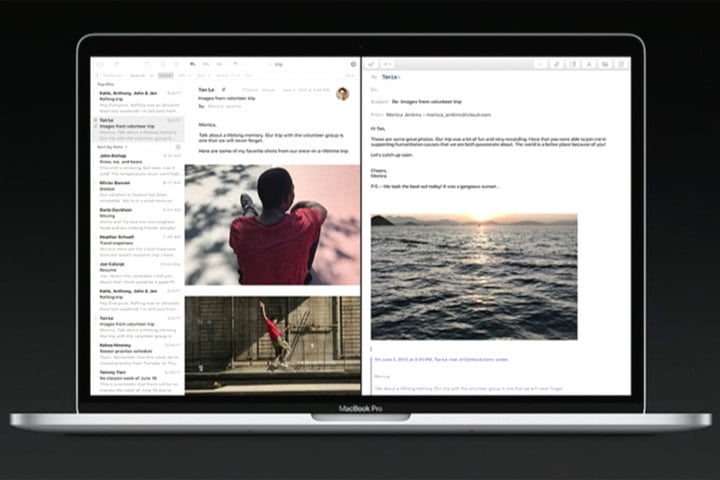
3. Tabulky v Poznámkách
Apple se při provádění vylepšení nevyhnul ani aplikaci Poznámky. Ta nyní umožňuje uživatelům vytvářet jednoduché tabulky, v nichž budou některá data přehlednější.
Kromě tvorby tabulek budete mít v macOS High Sierra také možnost vybrat jednu konkrétní poznámku, kterou připnete na první místo nad ostatní poznámky.
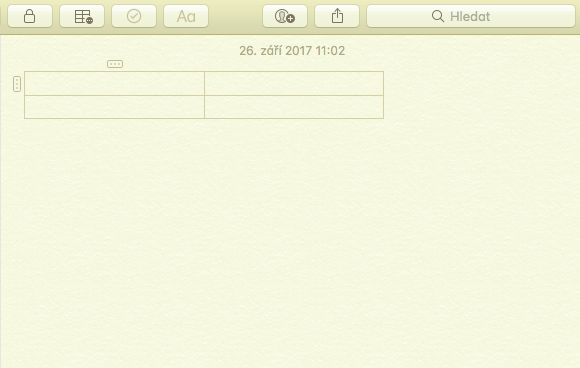
4. Nástroje pro úpravu ve Fotkách
Nativní aplikace Fotky se v High Sierra dočká nově přepracovaného okna s nástroji pro úpravu a nových kategorií, v nichž můžete přepínat mezi třemi rozdílnými zobrazeními úprav. Novinkou je možnost úprav křivek a barev, přibudou nové možnosti přidání filtrů.
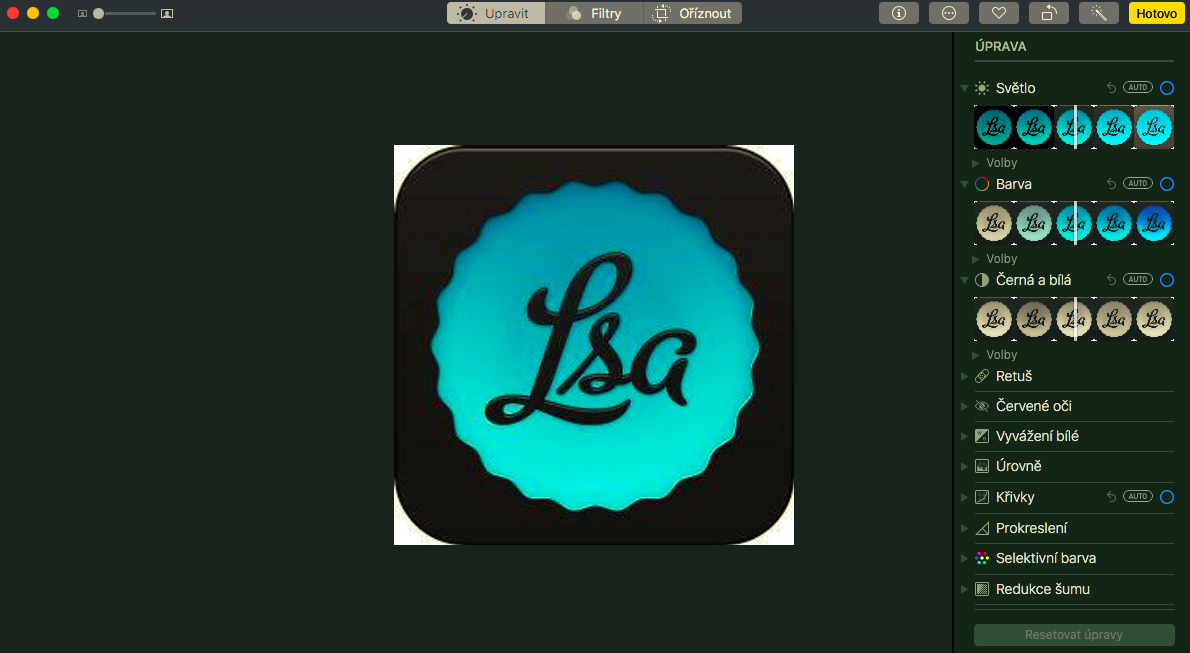
5. Další vylepšení Fotek
Dalším vítaným vylepšením v nativní aplikaci Fotky je nový způsob zobrazení knihovny. Ten vám umožní procházet celou vaši fotografickou sbírku na základě data přidání fotografií.
V rozbalovacím menu v pravé horní části okna aplikace můžete také filtrovat importované snímky podle kategorií Oblíbené, Upravené, Fotografie a Videa, a spravovat klíčová slova.
6. Psaní pro Siri
Apple při vývoji macOS High Sierra myslel i na to, že ne vždy je vhodné nebo možné mluvit na Siri. Přidal tedy možnost pokládat jí dotazy a příkazy prostřednictvím klávesnice. Klikněte na Apple Menu v levém horním rohu vaší obrazovky. Zvolte Předvolby systému -> Zpřístupnění -> Siri, a zaškrtněte možnost zadávání textu Siri.
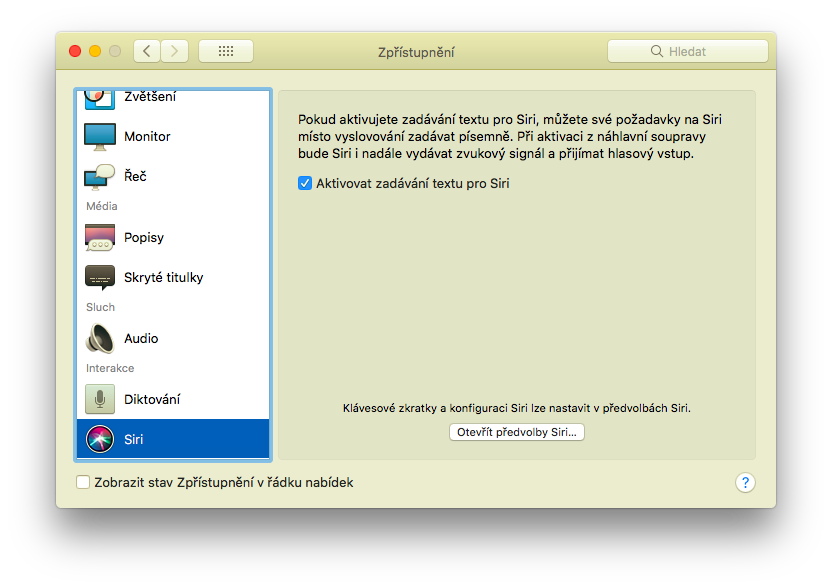
7. QuickTime a QuickLook – podpora FLAC
Mobilní operační systém od Applu iOS 11 podporuje formát FLAC. K témuž vylepšení došlo i v macOS High Sierra u aplikace QuickTime a funkce QuickLook. S podporou bezztrátového formátu hudebních souborů ale zatím bohužel nepřišla ani nejnovější verze iTunes.
8. Safari Intelligent Tracking Prevention
Safari od Applu byl jedním z prvních internetových prohlížečů, nabízejících funkce, zabraňující sledování, včetně automatického blokování cookies třetích stran. Nejnovější verze prohlížeče Safari v macOS High Sierra přináší navíc ještě zcela novou funkci, zvanou Intelligent Tracking Prevention. Společnost Apple slibuje uživatelům, že díky této funkci se ještě zvýší jejich soukromí při práci na internetu.
Otevřete prohlížeč Safari a v panelu nabídek v horní části obrazovky klikněte na Safari -> Předvolby -> Soukromí, kde zaškrtnete možnost „Bránit ve sledování napříč stránkami“.
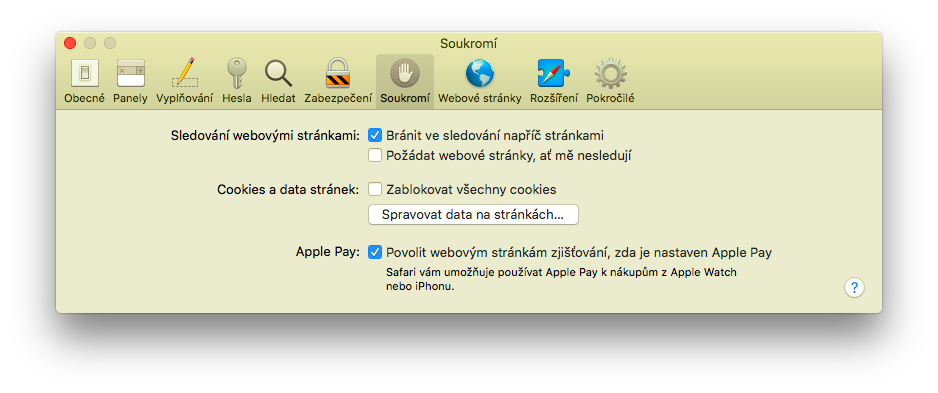
9. Uzamčená obrazovka
Poslední verze desktopového operačního systému od Applu v podstatě nenabízely uživatelům žádnou možnost, jak přímo a „za chodu“ uzamknout obrazovku. Bylo nejprve zapotřebí nastavit heslo v možnostech nastavení spořiče obrazovky, nebo Mac uspat.
V macOS High Sierra budou mít nyní uživatelé nově možnost uzamknout obrazovku v Apple Menu v panelu nabídek v horní části obrazovky Macu, případně pro uzamčení zvolit klávesovou zkratku.
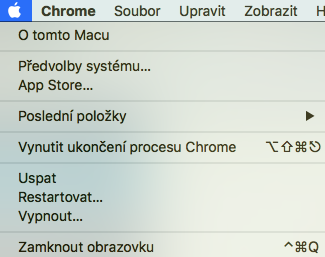
10. Zprávy v iCloudu
S příchodem macOS High Sierra je nyní možné zesynchronizovat veškeré zprávy do iCloudu a tím k nim získat rychlý přístup ze všech vašich Apple zařízení. Znamená to ale taky, že pokud nějakou zprávu smažete na Macu, odstraníte ji i ze svého iPhonu či iPadu. Díky end-to-end šifrování jsou vaše zprávy v cloudu v bezpečí.
Pro synchronizaci otevřete na svém Macu aplikaci Zprávy a v Předvolby -> Účty zaškrtněte možnost zpráv na iCloudu u příslušného účtu.




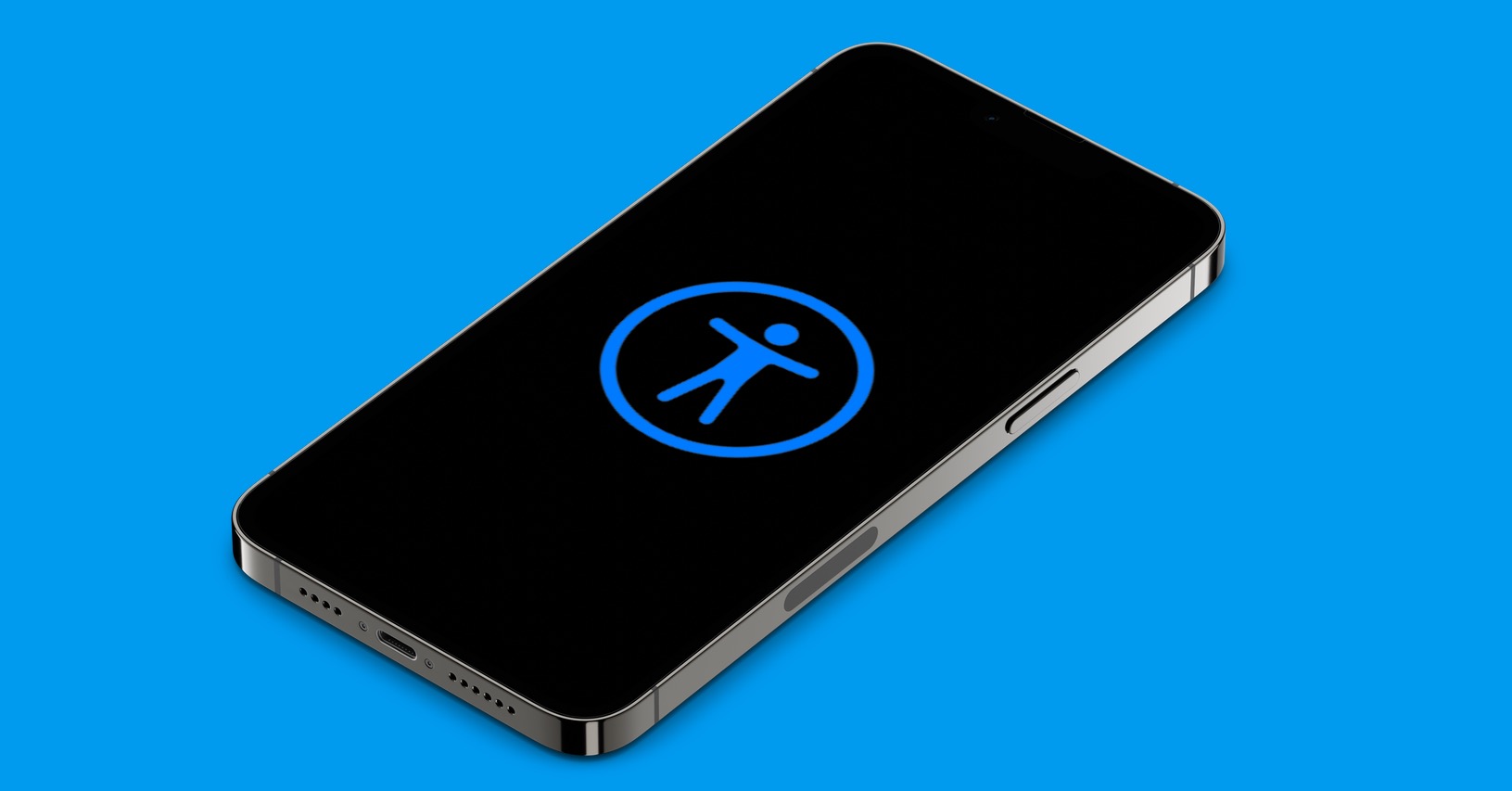
viete mi niekto poradit, co s tymto? uz par hodin sa nema k cinu. nepohol sa ani o kusok a ja by som uz rada isla spat. macbook pro, 2015
Dobrý den, tak jak to dopadlo. Dokončila se na konec instalace ?
Tomáš Kos ahoj. nie. hladala som informacie na roznych forach, ale macbook nereagoval na ziadne klavesove skratky. tak som sa rozhodla pre obnovu zo zalohy z externeho disku a skusam instalaciu nanovo. zatial to ide, tak hadam to zase nezamrzne.
bod 10 = konecne
Jak zaptnout Zprávy na iCloudu? Koukal jsem i na uživatelská fora ale na iPhone v Nastavení->Zprávy nemám přepínač na zapnutí Zpráv na iCloudu
Zřejmě to ještě není aplikováno. Stejná volba by musela být na iOS. Čekám na to stejně jako na synchronizaci obličejů.
Přitom to v prvních beta verzích ios11 bylo. Nechápu proč toto odstranili.
Mně se tam taky nic nezobrazuje ohledně synchronizace Zpráv s iCloudem.
No a nemam to ani v High Sierre…
Taky tak… :-(
Jak si vede high sierra v rychlosti oproti předešlému os? Mám .Mac mini. Děkuji
ako je to s HEVC podporou? viem ze HS podporuje x265, ale budu moct vyuzit hardware decoding aj aplikacie tretich stran?
Mirek77 : Mám také Mac mini a nový systém je rychlejší. Nejvíce to pozoruji u fotek.
Děkuji mnohokrát.
Tvůj mac míří vysoko. Hodně budeš někde! Jolanda
ahoj, vsimli ste si , ze pokial je externy disk konvertovany v ms dos fat, nedaju sa kopirovat vacsie subory, ako 2GB?
Malo by byt 4GB … https://sk.wikipedia.org/wiki/Porovnanie_súborových_systémov#Limity
ahoj, ano do teraz to bolo 4GB a teraz to je o polovicu menej..disk formatovany, nie konvertovany..